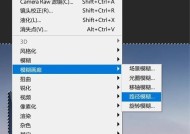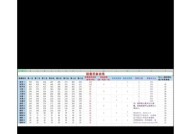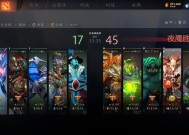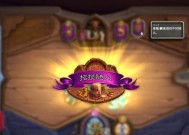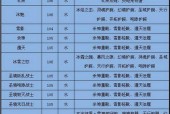dota2游戏黑屏无法打开的原因是什么?如何解决?
- 游戏知识
- 2025-06-24
- 1
- 更新:2025-06-17 18:29:49
导语
当您满怀期待地准备进入DotA2的奇幻世界时,却遇到电脑屏幕上出现令人沮丧的黑屏,此时心情可想而知。本文将深入探讨导致DotA2游戏黑屏无法打开的多种原因,并提供一系列实用的解决策略,帮助您快速回到战场上。

原因分析及解决方案概览
1.系统兼容性问题
原因
不同版本的操作系统或过时的系统可能与DotA2不兼容,导致游戏无法正确运行。
解决方案
确保操作系统达到游戏的最低运行要求。
更新至最新版本的操作系统。
考虑兼容模式运行游戏。
2.显卡驱动未更新
原因
过时的显卡驱动可能导致图形处理错误,引起游戏黑屏。
解决方案
访问显卡官网下载并安装最新驱动。
确保显卡驱动与操作系统兼容。
使用驱动更新工具自动化更新过程。
3.游戏文件损坏或缺失
原因
游戏文件损坏或安装过程中丢失某些重要文件,可能导致游戏无法启动。
解决方案
使用Steam客户端验证游戏文件的完整性。
重新下载并安装DotA2游戏。
4.系统资源不足
原因
如果电脑运行的其他程序占用了大量内存或CPU资源,可能会影响DotA2的启动。
解决方案
关闭不必要的后台程序。
提升电脑硬件配置,尤其是内存和显卡。
进行系统优化,释放更多资源供游戏使用。
5.病毒或恶意软件干扰
原因
电脑被病毒或恶意软件感染,可能阻止DotA2正常运行。
解决方案
使用可靠的杀毒软件进行全面扫描。
清理注册表和系统垃圾文件。
重装操作系统,确保干净的系统环境。
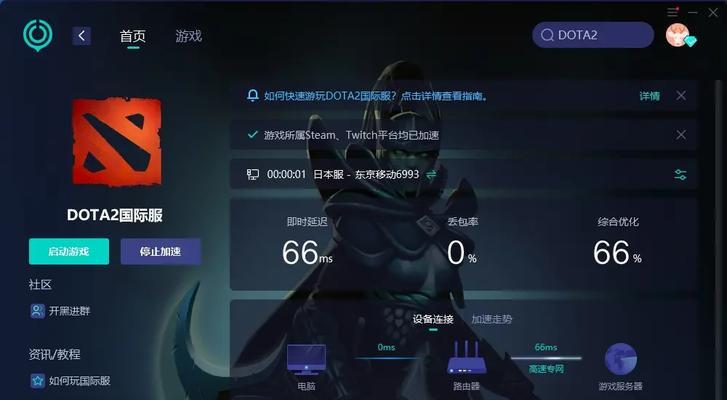
详细步骤与操作
1.检查系统兼容性
确保您的操作系统版本与DotA2兼容。访问[Valve官方网站](https://www.valvesoftware.com)或[Steam支持页面](https://support.steampowered.com),查看游戏的系统需求。如果您的系统不满足最低要求,您可能需要升级系统或硬件。
2.更新显卡驱动
打开设备管理器,找到显卡设备,右键点击并选择“更新驱动程序”。您也可以访问显卡制造商的官方网站,例如NVIDIA或AMD,下载并安装最新版本的驱动程序。在安装过程中,确保选择与您的操作系统兼容的版本。
3.验证游戏文件
在Steam客户端中,右键点击DotA2,选择“属性”,切换到“本地文件”标签页,点击“验证游戏文件的完整性”按钮。Steam会自动检查游戏文件,并修复损坏或缺失的文件。
4.优化系统资源使用
在任务管理器中查看当前运行的程序,关闭不必要的应用程序以释放资源。您也可以通过升级内存和显卡来提升系统性能。使用系统优化工具清理临时文件和注册表,优化系统设置。
5.清理病毒和恶意软件
安装并运行杀毒软件进行全面扫描。确保您的防火墙设置正确,并且实时保护功能已开启。如果问题依旧,您可能需要重装操作系统以彻底清除可能存在的恶意软件。
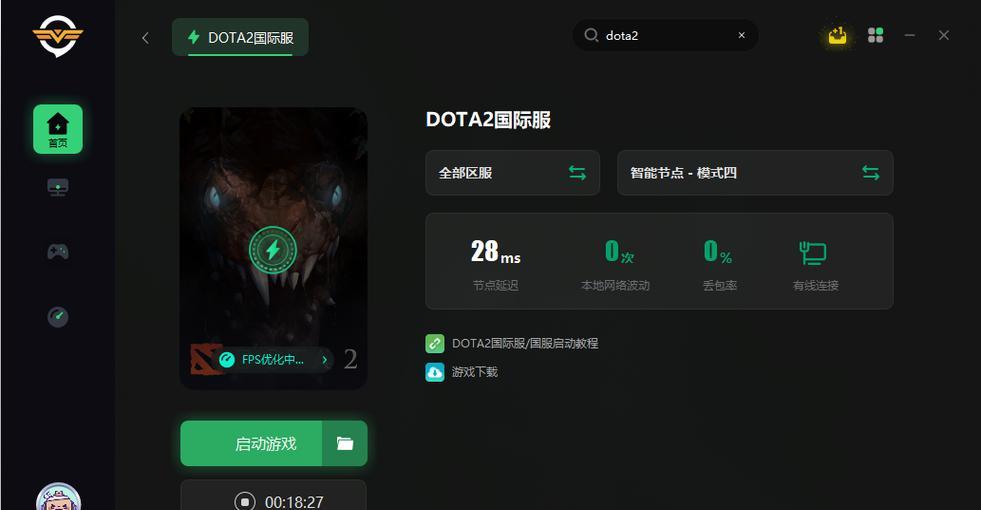
常见问题解答
问:如果我已经验证了游戏文件,但问题仍然存在怎么办?
答:尝试重启Steam客户端和电脑。如果问题依旧,请考虑卸载后重新安装DotA2游戏。
问:如何预防未来出现类似问题?
答:定期更新操作系统和驱动程序,经常清理系统垃圾,避免运行不必要的程序,使用杀毒软件保护电脑安全。
问:我的电脑配置应该达到什么样的标准?
答:请访问DotA2的官方支持页面查看推荐的电脑配置。如果您的硬件配置低于推荐标准,可能需要升级硬件。
面对DotA2游戏黑屏无法打开的问题,首先需要冷静分析可能的原因,并按照系统兼容性、显卡驱动、游戏文件、系统资源和病毒问题的顺序逐一排查。通过上述步骤,您应该能够找到问题的根源,并采取相应的解决措施。记得在解决问题后,继续保持系统的优化和维护,确保未来能够顺利享受游戏。